数据库sql server导出为excel
【Sqlserver】查询结果导出excel
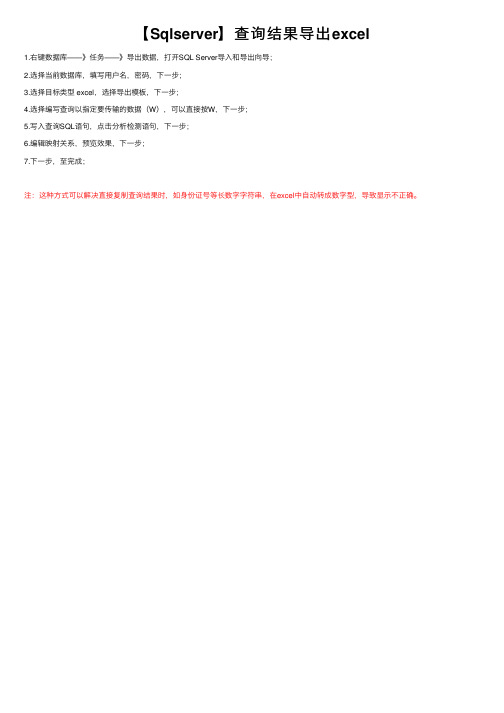
【 Sqlserver】查询结果导出 excel
1.右键数据库——》任务——》导出数据,打开SQL Server导入和导出向导; 2.选择当前数据库,填写用户名,密码,下一步; 3.选择目标类型要传输的数据(W),可以直接按W,下一步; 5.写入查询SQL语句,点击分析检测语句,下一步; 6.编辑映射关系,预览效果,下一步; 7.下一步,至完成;
注:这种方式可以解决直接复制查询结果时,如身份证号等长数字字符串,在excel中自动转成数字型,导致显示不正确。
sql2022数据导出过程简述

sql2022数据导出过程简述在SQL Server 2022中,数据导出是一项常见的任务,它允许将数据库中的数据以不同的格式导出到外部文件或者其他数据库。
本文将详细介绍SQL2022中数据导出的过程和步骤。
1. 确定导出数据的来源表或者查询:在进行数据导出之前,首先需要确定要导出的数据来源。
这可以是一个表、一个视图或者一个自定义查询。
根据具体需求,选择合适的数据源。
2. 创建导出目标文件或者数据库:在将数据导出到外部文件或者其他数据库之前,需要先创建一个目标文件或者数据库。
这可以是一个Excel文件、CSV文件、文本文件或者另一个SQL Server数据库。
3. 使用SELECT语句选择要导出的数据:使用SELECT语句从源表或者查询中选择要导出的数据。
可以根据需要使用WHERE子句进行筛选,以获取特定条件下的数据。
4. 使用INSERT INTO语句将数据插入到目标表或者文件:使用INSERT INTO 语句将选择的数据插入到目标表或者文件中。
如果目标是一个文件,可以使用BULK INSERT语句或者导入向导来实现。
5. 格式化导出数据(可选):根据需要,可以对导出数据进行格式化。
例如,可以设置日期格式、数值格式或者文本格式,以使导出的数据符合目标要求。
6. 导出数据到目标文件或者数据库:执行导出操作,将数据导出到目标文件或者数据库中。
这可以通过使用SQL Server Management Studio(SSMS)的导出向导来完成,也可以使用SQL命令行或者编程语言(如Python或者C#)来实现。
7. 验证导出结果:导出完成后,需要验证导出结果以确保数据的准确性和完整性。
可以打开目标文件或者查询目标数据库,检查导出的数据是否与源数据一致。
8. 处理导出错误(可选):在导出过程中可能会浮现错误,例如数据类型不匹配、目标文件无法写入等。
如果浮现错误,需要根据具体情况进行处理,可能需要修改源数据或者调整导出设置。
SQLServer导出表到EXCEL文件的存储过程
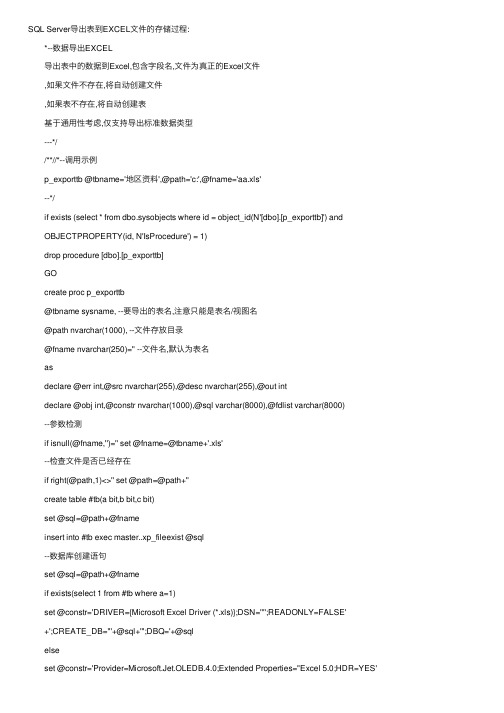
SQL Server导出表到EXCEL⽂件的存储过程: *--数据导出EXCEL 导出表中的数据到Excel,包含字段名,⽂件为真正的Excel⽂件 ,如果⽂件不存在,将⾃动创建⽂件 ,如果表不存在,将⾃动创建表 基于通⽤性考虑,仅⽀持导出标准数据类型 ---*/ /**//*--调⽤⽰例 p_exporttb @tbname='地区资料',@path='c:',@fname='aa.xls' --*/ if exists (select * from dbo.sysobjects where id = object_id(N'[dbo].[p_exporttb]') and OBJECTPROPERTY(id, N'IsProcedure') = 1) drop procedure [dbo].[p_exporttb] GO create proc p_exporttb @tbname sysname, --要导出的表名,注意只能是表名/视图名 @path nvarchar(1000), --⽂件存放⽬录 @fname nvarchar(250)='' --⽂件名,默认为表名 as declare @err int,@src nvarchar(255),@desc nvarchar(255),@out int declare @obj int,@constr nvarchar(1000),@sql varchar(8000),@fdlist varchar(8000) --参数检测 if isnull(@fname,'')='' set @fname=@tbname+'.xls' --检查⽂件是否已经存在 if right(@path,1)<>'' set @path=@path+'' create table #tb(a bit,b bit,c bit) set @sql=@path+@fname insert into #tb exec master..xp_fileexist @sql --数据库创建语句 set @sql=@path+@fname if exists(select 1 from #tb where a=1) set @constr='DRIVER={Microsoft Excel Driver (*.xls)};DSN='''';READONLY=FALSE' +';CREATE_DB="'+@sql+'";DBQ='+@sql else set @constr='Provider=Microsoft.Jet.OLEDB.4.0;Extended Properties="Excel 5.0;HDR=YES' +';DATABASE='+@sql+'"' --连接数据库 exec @err=sp_oacreate 'adodb.connection',@obj out if @err<>0 goto lberr exec @err=sp_oamethod @obj,'open',null,@constr if @err<>0 goto lberr --创建表的SQL select @sql='',@fdlist='' select @fdlist=@fdlist+','+ ,@sql=@sql+',['++'] ' +case when in('char','nchar','varchar','nvarchar') then 'text('+cast(case when a.length>255 then 255 else a.length end as varchar)+')' when in('tynyint','int','bigint','tinyint') then 'int' when in('smalldatetime','datetime') then 'datetime' when in('money','smallmoney') then 'money' else end FROM syscolumns a left join systypes b on a.xtype=b.xusertype where not in ('image','text','uniqueidentifier','sql_variant','ntext','varbinary','binary','timestamp') and object_id(@tbname)=id select @sql='create table ['+@tbname +']('+substring(@sql,2,8000)+')' ,@fdlist=substring(@fdlist,2,8000) exec @err=sp_oamethod @obj,'execute',@out out,@sql if @err<>0 goto lberr exec @err=sp_oadestroy @obj --导⼊数据 set @sql='openrowset(''MICROSOFT.JET.OLEDB.4.0'',''Excel 5.0;HDR=YES ;DATABASE='+@path+@fname+''',['+@tbname+'$])' exec('insert into '+@sql+'('+@fdlist+') select '+@fdlist+' from '+@tbname) return lberr: exec sp_oageterrorinfo 0,@src out,@desc out lbexit: select cast(@err as varbinary(4)) as 错误号 ,@src as 错误源,@desc as 错误描述 select @sql,@constr,@fdlist go *--数据导出EXCEL 导出查询中的数据到Excel,包含字段名,⽂件为真正的Excel⽂件 ,如果⽂件不存在,将⾃动创建⽂件 ,如果表不存在,将⾃动创建表 基于通⽤性考虑,仅⽀持导出标准数据类型 --*/ /**//*--调⽤⽰例 p_exporttb @sqlstr='select * from 地区资料' ,@path='c:',@fname='aa.xls',@sheetname='地区资料' --*/ if exists (select * from dbo.sysobjects where id = object_id(N'[dbo].[p_exporttb]') and OBJECTPROPERTY(id, N'IsProcedure') = 1) drop procedure [dbo].[p_exporttb] GO create proc p_exporttb @sqlstr sysname, --查询语句,如果查询语句中使⽤了order by ,请加上top 100 percent,注意,如果导 出表/视图,⽤上⾯的存储过程 @path nvarchar(1000), --⽂件存放⽬录 @fname nvarchar(250), --⽂件名 @sheetname varchar(250)='' --要创建的⼯作表名,默认为⽂件名 as declare @err int,@src nvarchar(255),@desc nvarchar(255),@out int declare @obj int,@constr nvarchar(1000),@sql varchar(8000),@fdlist varchar(8000) --参数检测 if isnull(@fname,'')='' set @fname='temp.xls' if isnull(@sheetname,'')='' set @sheetname=replace(@fname,'.','#') --检查⽂件是否已经存在 if right(@path,1)<>'' set @path=@path+'' create table #tb(a bit,b bit,c bit) set @sql=@path+@fname insert into #tb exec master..xp_fileexist @sql --数据库创建语句 set @sql=@path+@fname if exists(select 1 from #tb where a=1) set @constr='DRIVER={Microsoft Excel Driver (*.xls)};DSN='''';READONLY=FALSE' +';CREATE_DB="'+@sql+'";DBQ='+@sql else set @constr='Provider=Microsoft.Jet.OLEDB.4.0;Extended Properties="Excel 5.0;HDR=YES' +';DATABASE='+@sql+'"' --连接数据库 exec @err=sp_oacreate 'adodb.connection',@obj out if @err<>0 goto lberr exec @err=sp_oamethod @obj,'open',null,@constr if @err<>0 goto lberr --创建表的SQL declare @tbname sysname set @tbname='##tmp_'+convert(varchar(38),newid()) set @sql='select * into ['+@tbname+'] from('+@sqlstr+') a' exec(@sql) select @sql='',@fdlist='' select @fdlist=@fdlist+','+ ,@sql=@sql+',['++'] ' +case when in('char','nchar','varchar','nvarchar') then 'text('+cast(case when a.length>255 then 255 else a.length end as varchar)+')' when in('tynyint','int','bigint','tinyint') then 'int' when in('smalldatetime','datetime') then 'datetime' when in('money','smallmoney') then 'money' else end FROM tempdb..syscolumns a left join tempdb..systypes b on a.xtype=b.xusertype where not in ('image','text','uniqueidentifier','sql_variant','ntext','varbinary','binary','timestamp') and a.id=(select id from tempdb..sysobjects where name=@tbname) select @sql='create table ['+@sheetname +']('+substring(@sql,2,8000)+')' ,@fdlist=substring(@fdlist,2,8000) exec @err=sp_oamethod @obj,'execute',@out out,@sql if @err<>0 goto lberr exec @err=sp_oadestroy @obj --导⼊数据 set @sql='openrowset(''MICROSOFT.JET.OLEDB.4.0'',''Excel 5.0;HDR=YES ;DATABASE='+@path+@fname+''',['+@sheetname+'$])' exec('insert into '+@sql+'('+@fdlist+') select '+@fdlist+' from ['+@tbname+']') set @sql='drop table ['+@tbname+']' exec(@sql) return lberr: exec sp_oageterrorinfo 0,@src out,@desc out lbexit: select cast(@err as varbinary(4)) as 错误号 ,@src as 错误源,@desc as 错误描述 select @sql,@constr,@fdlist go。
SQL数据库表如何导入导出到EXCEL中

一.导出1.选择要导出的数据库表,右键选择“所有任务”,点击“所有任务”下的子菜单“Export Data…”进入“DTS Import/Export Wizard”窗口。
2.点击“下一步”,进入“Choose a Data Source”。
3.“Data Source”更改为“Microsoft OLE DB Provider for SQL Server”;“Server”更改为“笔记本(工控机)名称\WINCC”;下一步使用WINDOWS认证“Use Windows Authentication”;“Database”更改为“项目运行系统下的路径(例如:CC_BGSYJ_14_02_24_11_22_22R)”。
4. 点击“下一步”,进入“Choose a destination”。
5.“Destination”更改为“Microsoft Excel 97-2000”;“File name”建议更改为要导出的数据库表的名字,并指定保存的路径。
6.点击“下一步”,进入“Specify Table Copy Query”。
7. 点击“下一步”,进入“Select Source Table and Views”。
8.选择要导出的数据库表,然后点击“下一步”,进入“Save,Schedule,and replicate package”。
9. 点击“下一步”,“完成”,“确定”,“Done”,数据导出完成。
二.导入1.选择要导出的数据库表,右键选择“所有任务”,点击“所有任务”下的子菜单“Import Data…”进入“DTS Import/Export Wizard”窗口。
2. 点击“下一步”,进入“Choose a Data Source”。
3.“Data Source”更改为“Microsoft Excel 97-2000”;“File name”选择到指定路径下excel文档(重新制作或者以前导出的)。
数据库表导入与导出方法
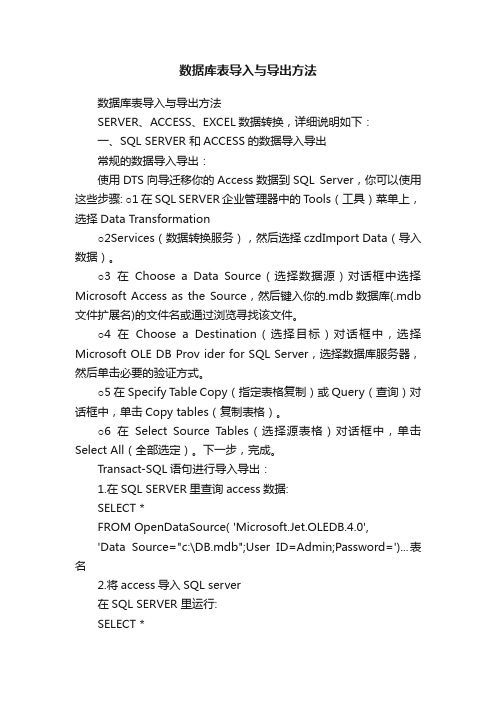
数据库表导入与导出方法数据库表导入与导出方法SERVER、ACCESS、EXCEL数据转换,详细说明如下:一、SQL SERVER 和ACCESS的数据导入导出常规的数据导入导出:使用DTS向导迁移你的Access数据到SQL Server,你可以使用这些步骤: ○1在SQL SERVER企业管理器中的Tools(工具)菜单上,选择Data Transformation○2Services(数据转换服务),然后选择 czdImport Data(导入数据)。
○3在Choose a Data Source(选择数据源)对话框中选择Microsoft Access as the Source,然后键入你的.mdb数据库(.mdb 文件扩展名)的文件名或通过浏览寻找该文件。
○4在Choose a Destination(选择目标)对话框中,选择Microsoft OLE DB Prov ider for SQL Server,选择数据库服务器,然后单击必要的验证方式。
○5在Specify Table Copy(指定表格复制)或Query(查询)对话框中,单击Copy tables(复制表格)。
○6在Select Source Tables(选择源表格)对话框中,单击Select All(全部选定)。
下一步,完成。
Transact-SQL语句进行导入导出:1.在SQL SERVER里查询access数据:SELECT *FROM OpenDataSource( 'Microsoft.Jet.OLEDB.4.0','Data Source="c:\DB.mdb";User ID=Admin;Password=')...表名2.将access导入SQL server在SQL SERVER 里运行:SELECT *INTO newtableFROM OPENDATASOURCE ('Microsoft.Jet.OLEDB.4.0','Data Source="c:\DB.mdb";User ID=Admin;Password=' )...表名3.将SQL SERVER表里的数据插入到Access表中在SQL SERVER 里运行:insert into OpenDataSource( 'Microsoft.Jet.OLEDB.4.0','Data Source=" c:\DB.mdb";User ID=Admin;Password=')...表名(列名1,列名2)select 列名1,列名2 from sql表实例:insert into OPENROWSET('Microsoft.Jet.OLEDB.4.0','C:\db.mdb';'admin';'', Test)select id,name from TestINSERT INTO OPENROWSET('Microsoft.Jet.OLEDB.4.0', 'c:\trade.mdb';'admin'; '', 表名)SELECT *FROM sqltablename二、SQL SERVER 和EXCEL的数据导入导出1、在SQL SERVER里查询Excel数据:SELECT *FROM OpenDataSource( 'Microsoft.Jet.OLEDB.4.0','Data Source="c:\book1.xls";User ID=Admin;Password=;Extended properties=Excel 5.0')...[Sheet1$] 下面是个查询的示例,它通过用于Jet 的OLE DB 提供程序查询Excel 电子表格。
SQL Server 2008数据库 怎么样导出Excel表格数据
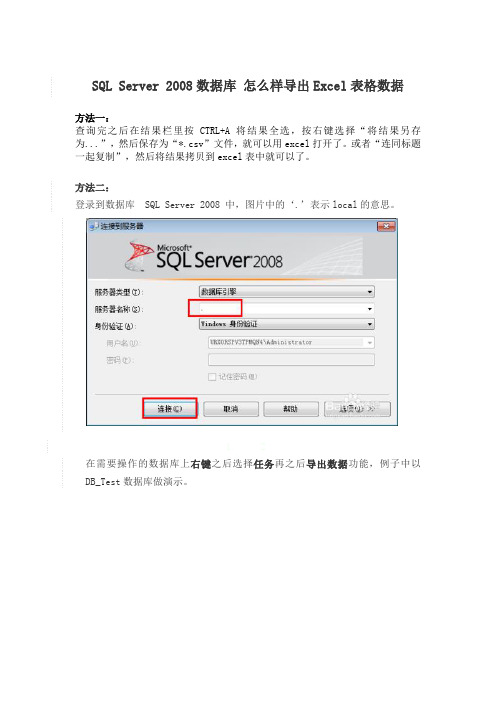
SQL Server 2008数据库怎么样导出Excel表格数据方法一:查询完之后在结果栏里按CTRL+A将结果全选,按右键选择“将结果另存为...”,然后保存为“*.csv”文件,就可以用excel打开了。
或者“连同标题一起复制”,然后将结果拷贝到excel表中就可以了。
方法二:登录到数据库SQL Server 2008 中,图片中的‘.’表示local的意思。
1. 2在需要操作的数据库上右键之后选择任务再之后导出数据功能,例子中以DB_Test数据库做演示。
2. 3进入SQL Server 2008的数据导入与导出向导,之后点击下一步(next)。
3. 4选择服务器名称为local,例子中是'.',数据库为DB_Test。
实际中以真实数据库为主,以上只是演示实例,之后点击下一步。
4. 5选择导出的目标为Excel,数据库为默认值即可,选择Excel的文件路径之后点击下一步按钮继续操作。
5. 6下一个页面采用默认设置,之后点击下一步按钮。
选择数据库中即将要导出数据的具体表,可以通过预览按钮查看数据,之后点击下一步按钮。
6.7之后点击下一步,再之后选择立即运行按钮与下一步。
再点击完成按钮,最后点击关闭按钮即可。
7.8最后,打开我们的Excel表格文件,验证数据,可以看到图片中已经有数据了,这样SQL Server 2008已经正确导出数据来了。
END经验内容仅供参考,如果您需解决具体问题(尤其法律、医学等领域),建议您详细咨询相关领域专业人士。
举报作者声明:本篇经验系本人依照真实经历原创,未经许可,谢绝转载。
sqlserve 快速导出excel方法

SQL Server 是一种强大的关系型数据库管理系统,它可以帮助用户存储和管理大量结构化数据。
在实际工作中,我们经常需要将数据库中的数据导出到 Excel 表格中进行分析和处理。
本文将介绍 SQL Server 快速导出 Excel 的方法,希望对大家有所帮助。
1. 使用 SQL Server Management Studio 导出数据我们可以使用 SQL Server Management Studio(SSMS)自带的功能来快速导出数据到 Excel。
具体操作步骤如下:打开 SQL Server Management Studio,并连接到相应的数据库实例。
在 Object Explorer 中找到需要导出数据的数据库,展开该数据库,找到要导出数据的表。
右键点击该表,选择 "Tasks" -> "Export Data"。
在 "Wee to the SQL Server Import and Export Wizard" 窗口中,点击 "Next"。
在 "Choose a Data Source" 窗口中,选择数据源的类型,一般选择"SQL Server Native Client",然后选择要导出数据的数据库实例,输入数据库登入信息,点击 "Next"。
在 "Choose a Destination" 窗口中,选择目标数据源的类型为"Microsoft Excel",然后输入 Excel 文件的路径和名称,点击 "Next"。
在 "Specify Table Copy or Query" 窗口中,选择 "Copy data from one or more tables or views",然后选择要导出的表,点击 "Next"。
SQL Server分类导出数据

SQL Server分类导出数据摘要:本文对sql serve数据库中的数据分类导出至excel文件进行了研究,通过xp_cmdshell存储过程与bcp的分析与使用,提出了简单有效的解决办法。
关键字:bcp;分类导出;queryout;sql server引言在实际应用中, 常常需要将sql serve数据库中的数据导出至excel中。
将表中全部数据、按条件将部分数据导出至excel非常简单,但要将sql server表中数据按条件分类批量导出为多个excel文件就不那么简单了。
例如:有一学生表(学号,姓名,系名,班级名,课程名称,成绩),现要按学号分类导出数据,每个学生为一类生成一个xls文件,若全校有一万三千名学生,就要分一万三千类,并生成一万三千个xls文件。
如果我们一个个查询导出,工作量巨大,效率也低。
为此,我们今天将研究bcp导出方法,采用while循环查询解决此问题。
2、准备工作bcp是sql server中负责导入导出数据的一个命令行工具,它是基于db-library的,并且能以并行的方式高效地导入导出大批量的数据。
此次研究,我们将调用sql server的一个系统存储过程xp_cmdshell以sql语句的方式运行bcp。
bcp由四个动作组成,in为导入,out为导出,queryout为使用sql语句导出,format为导出格式文件。
在这里,我们的数据源是sql语句,故使用queryout导出。
扩展存储过程xp_cmdshell是一个功能非常强大的扩展存贮过程,可以让系统管理员以操作系统命令行解释器的方式执行给定的命令字符串。
一般情况下,管理员会将xp_cmdshell禁用。
在这里,我们先要将xp_cmdshell启用: use master execsp_addextendedproc n’xp_cmdshell’, n’xplog70.dll’ go 3、具体实现使用bcp命令导出的语法格式为:bcp ”查询命令” queryout “xls文件保存路径”–c–u “登录名”–p “密码”在命令窗口输入以下的命令:--定义两个变量,@sql用来保存要运行的bcp命令,@xue用来保存用来分类的学号declare @sql varchar(600),@xue int--@xue取得最小的学号select @xue=min(学号) from stud.dbo.学生表--如果学生表中存在此学号的学生时进行如下处理while exists(select * from 学生表 where 学号=@xue)begin--先在xls文件中添加列名set @sql=‘bcp “select ‘+’’’学号’’’+’ as 学号,’+’’’姓名’’’+’ as 姓名,’+’’’系名’’’+’as 系名,’+’’’班级名’’’+’ as 班级名,’+’’’课程名称’’’+’ as 课程名称,’+’’’成绩’’’+’ as 成绩’--使用联合查询将满足条件的记录(该学号对应学生的信息)也添加至xls文件中set @sql=@sql+’ union all select 学号,姓名,系名,班级名,课程名称,成绩 from stud.dbo.学生表 where 学号=‘+cast(@xue as varchar(8))+’” queryout “f:\’+cast(@xue asvarchar(8))+’.xls” -c -u “sa” -p “123”‘--调用xp_cmdshell运行bcp命令exec master..xp_cmdshell @sql--获取下一个学生的学号赋值给@xueselect @xue=isnull(min(学号),@xue+1) from stud.dbo.学生表where 学号>=@xue+1end在书写命令时应注意以下几点:表名要使用“数据库名.所有者名.表名”的形式,否则会出错。
在SE中建立与SQL数据库连接并导出EXCEL报表
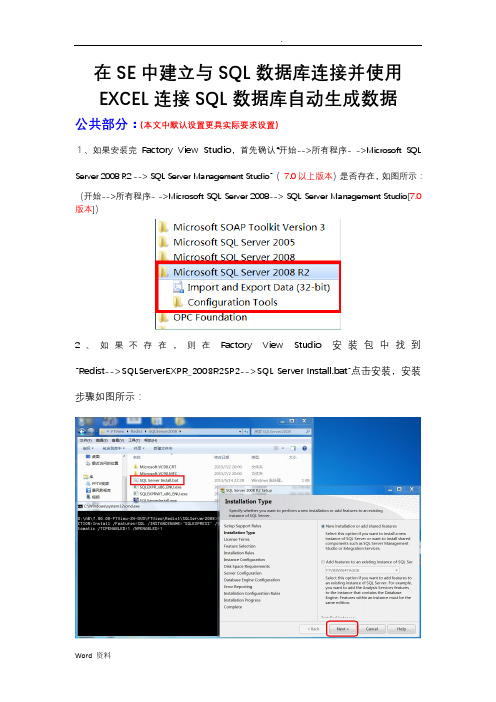
在SE中建立与SQL数据库连接并使用EXCEL连接SQL数据库自动生成数据公共部分:(本文中默认设置更具实际要求设置)1、如果安装完Factory View Studio,首先确认“开始-->所有程序- ->Microsoft SQL Server 2008 R2 --> SQL Server Management Studio”(7.0以上版本)是否存在,如图所示:(开始-->所有程序- ->Microsoft SQL Server 2008--> SQL Server Management Studio[7.0版本])2、如果不存在,则在Factory View Studio安装包中找到“Redist-->SQLServerEXPR_2008R2SP2-->SQL Server Install.bat”点击安装,安装步骤如图所示:3、点击‘Close’,安装完毕。
出现“开始-->所有程序- ->Microsoft SQL Server 2008 R2 -->SQL Server Management Studio ”,如图所示:4、点击‘SQL Server Management Studio’打开SQL数据库,设置默认,点击‘Connect’,如图所示:(记住Sever name,本例为LENOVO-8KADFMC8\SQLEXPRESS)5、右击‘Database’,点击‘New Database’新建一个数据库,命名为READ,其余设置默认,如图所示:(READ-->Tables中未有AB提供的Tag/Float/String Table)6、打开Factory View Studio SE,右击“数据记录-->数据记录模型”,点击‘新建’,如图所示:7、在‘存储格式’中选择‘ODBC数据库’,点击‘ODBC数据库’右侧的‘…’按钮弹出‘选择数据源’对话框,在‘文件数据源’中点击‘新建’,弹出‘创建新数据源’,选择‘系统数据源(只用于当前机器)’,点击‘下一步’,如下图所示:8、选择数据源驱动程序‘SQL Server’,点击‘下一步’,完成驱动选择,如图所示:9、点击‘完成’,弹出‘创建到SQL Server的数据源’对话框,在‘名称’中输入READ(最好与SQL 数据库中创建的数据库名称一致),在‘服务器’栏中下拉选择该服务器名称(与SQL创建时Server Name一致),点击‘下一步’,默认设置(本例不设置密码),点击‘下一步’,勾选‘更改默认的数据库’,下拉选择创建的READ,其余设置默认,点击‘下一步’,设置默认,点击‘完成’,弹出‘ODBC Microsoft SQL Server安装’对话栏,点击‘确定’,完成文件数据源创建,如图所示:10、点击‘系统数据源’,选择创建的READ数据源,点击‘确定’,在‘ODBC 数据源’显示创建的READ数据源,如图所示:11、点击‘创建表’弹出下图提示,点击‘确定’,如图所示:12、点击‘模型中的标签’,点击‘要添加的标签’右侧的‘…’按钮,弹出‘标签浏览器’对话框,选择所需标签,点击‘添加标签到列表’,点击‘确定’,如图所示:13、在‘要添加的标签’栏中显示所需标签名称,点击‘添加’,如图显示则添加成功:14、在‘记录触发器’中设置数据记录周期,本例设置为周期10S(更具实际要求设置),如图所示:(路径与文件管理本例默认)15、点击‘确定’,完成设置,组件名称任意。
数据库导出Excel的3种方法
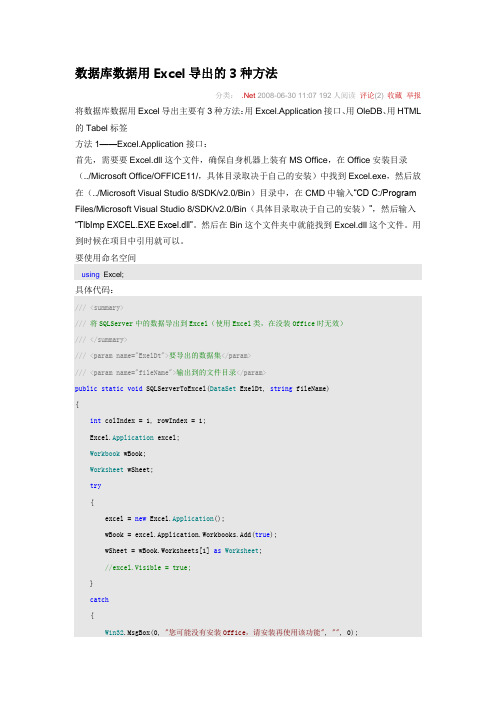
数据库数据用Excel导出的3种方法分类:.Net 2008-06-30 11:07 192人阅读评论(2) 收藏举报将数据库数据用Excel导出主要有3种方法:用Excel.Application接口、用OleDB、用HTML 的Tabel标签方法1——Excel.Application接口:首先,需要要Excel.dll这个文件,确保自身机器上装有MS Office,在Office安装目录(../Microsoft Office/OFFICE11/,具体目录取决于自己的安装)中找到Excel.exe,然后放在(../Microsoft Visual Studio 8/SDK/v2.0/Bin)目录中,在CMD中输入“CD C:/Program Files/Microsoft Visual Studio 8/SDK/v2.0/Bin(具体目录取决于自己的安装)”,然后输入“TlbImp EXCEL.EXE Excel.dll”。
然后在Bin这个文件夹中就能找到Excel.dll这个文件。
用到时候在项目中引用就可以。
要使用命名空间using Excel;具体代码:///<summary>///将SQLServer中的数据导出到Excel(使用Excel类,在没装Office时无效)///</summary>///<param name="ExelDt">要导出的数据集</param>///<param name="fileName">输出到的文件目录</param>public static void SQLServerToExcel(DataSet ExelDt, string fileName){int colIndex = 1, rowIndex = 1;Excel.Application excel;Workbook wBook;Worksheet wSheet;try{excel = new Excel.Application();wBook = excel.Application.Workbooks.Add(true);wSheet = wBook.Worksheets[1] as Worksheet;//excel.Visible = true;}catch{Win32.MsgBox(0, "您可能没有安装Office,请安装再使用该功能", "", 0);return;}try{foreach (DataColumn col in ExelDt.Tables[0].Columns){wSheet.Cells[1, colIndex] = col.ColumnName; colIndex++;}foreach (DataRow row in ExelDt.Tables[0].Rows){rowIndex++; colIndex = 0;foreach (DataColumn col in ExelDt.Tables[0].Columns){colIndex++;if (colIndex == 1){wSheet.Cells[rowIndex, colIndex] = "'" + row[col.ColumnName].ToString(); }else{wSheet.Cells[rowIndex, colIndex] = row[col.ColumnName].ToString();}}}//设置禁止弹出保存和覆盖的询问提示框excel.DisplayAlerts = false;excel.AlertBeforeOverwriting = false;//保存wSheet.SaveAs(fileName, Missing.Value, Missing.Value, Missing.Value, Missing.Value, Missing.Value,Missing.Value, Missing.Value, Missing.Value, Missing.Value);wBook.Save();}catch (System.Exception){Win32.MsgBox(0, "输出Excel有错误,请确认没有关闭Excel", "", 0);return;}finally{excel.Quit();}}其中要注意的是:wSheet.SaveAs(fileName, Missing.Value, Missing.Value, Missing.Value, Missing.Value, Missing.Value,Missing.Value, Missing.Value, Missing.Value, Missing.Value); wBook.Save();这样就不会在保存的时候还会弹出保存对话框。
sqlserver批量导出表数据

sqlserver批量导出表数据标题:SQL Server批量导出表数据:一次性处理大量数据的高效方法简介:SQL Server是一种广泛使用的关系型数据库管理系统,用于存储和管理大量数据。
在实际应用中,我们常常需要将数据从SQL Server表中导出,以进行进一步的分析或处理。
本文将探讨使用SQL Server提供的批量导出功能,在一次性处理大量数据时的高效方法和最佳实践。
第一部分:引言在现代的数据驱动型应用中,从数据库中导出数据是一项常见的任务。
SQL Server作为商业领域中最常用的数据库之一,提供了多种方法来导出表数据。
本部分将介绍批量导出的背景和意义,并概述本文接下来要讨论的主题。
第二部分:SQL Server批量导出功能的优势和用法2.1 批量导出的定义和特点批量导出是指通过一次性操作,将数据库中的大量数据导出到外部文件或其他数据存储介质。
与逐行导出相比,批量导出具有更高的效率和性能优势。
本节将讲解批量导出的特点和优势,以及何时应该选择批量导出。
2.2 SQL Server中的批量导出方法SQL Server提供了多种批量导出数据的方法,包括BCP、SQL Server Integration Services(SSIS)和SQL Server Management Studio (SSMS)等工具。
本节将详细介绍这些方法的使用方式、适用场景和优劣势,并提供使用示例。
第三部分:批量导出的最佳实践和性能优化3.1 数据库设计和索引优化在进行批量导出之前,合理的数据库设计和索引优化可以显著提高导出性能。
本节将探讨如何设计合理的数据库架构和优化索引,以减少导出过程中的数据读取和查询成本。
3.2 数据分区和分批导出对于非常大的表,将数据按照分区进行导出可以进一步提高导出的效率。
本节将介绍如何使用SQL Server的分区功能,将数据分割成多个部分进行批量导出,并提供示例代码和操作步骤。
3.3 导出文件格式的选择批量导出时,选择合适的文件格式可以减小导出文件的大小并提高导出的效率。
编程实现SQL Server数据库导入导出操作
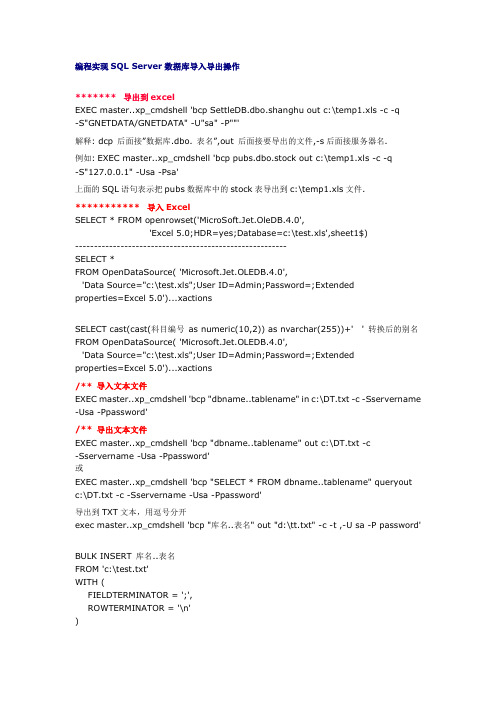
编程实现SQL Server数据库导入导出操作******* 导出到excelEXEC master..xp_cmdshell 'bcp SettleDB.dbo.shanghu out c:\temp1.xls -c -q-S"GNETDATA/GNETDATA" -U"sa" -P""'解释: dcp 后面接”数据库.dbo. 表名”,out 后面接要导出的文件,-s后面接服务器名.例如:EXEC master..xp_cmdshell 'bcp pubs.dbo.stock out c:\temp1.xls -c -q-S"127.0.0.1" -Usa -Psa'上面的SQL语句表示把pubs数据库中的stock表导出到c:\temp1.xls文件.*********** 导入ExcelSELECT * FROM openrowset('MicroSoft.Jet.OleDB.4.0','Excel 5.0;HDR=yes;Database=c:\test.xls',sheet1$)--------------------------------------------------------SELECT *FROM OpenDataSource( 'Microsoft.Jet.OLEDB.4.0','Data Source="c:\test.xls";User ID=Admin;Password=;Extendedproperties=Excel 5.0')...xactionsSELECT cast(cast(科目编号as numeric(10,2)) as nvarchar(255))+'' 转换后的别名FROM OpenDataSource( 'Microsoft.Jet.OLEDB.4.0','Data Source="c:\test.xls";User ID=Admin;Password=;Extendedproperties=Excel 5.0')...xactions/** 导入文本文件EXEC master..xp_cmdshell 'bcp "dbname..tablename" in c:\DT.txt -c -Sservername -Usa -Ppassword'/** 导出文本文件EXEC master..xp_cmdshell 'bcp "dbname..tablename" out c:\DT.txt -c-Sservername -Usa -Ppassword'或EXEC master..xp_cmdshell 'bcp "SELECT * FROM dbname..tablename" queryout c:\DT.txt -c -Sservername -Usa -Ppassword'导出到TXT文本,用逗号分开exec master..xp_cmdshell 'bcp "库名..表名" out "d:\tt.txt" -c -t ,-U sa -P password'BULK INSERT 库名..表名FROM 'c:\test.txt'WITH (FIELDTERMINATOR = ';',ROWTERMINATOR = '\n')例如:EXEC master..xp_cmdshell 'bcp "pubs.dbo.stock" out c:\DT.txt -c-S"127.0.0.1" -Usa -Psa'--/* dBase IV文件SELECT * FROMOPENROWSET('MICROSOFT.JET.OLEDB.4.0','dBase IV;HDR=NO;IMEX=2;DATABASE=C:\','SELECT * FROM [客户资料4.dbf]') --*/--/* dBase III文件SELECT * FROMOPENROWSET('MICROSOFT.JET.OLEDB.4.0','dBase III;HDR=NO;IMEX=2;DATABASE=C:\','SELECT * FROM [客户资料3.dbf]') --*/--/* FoxPro 数据库SELECT * FROM openrowset('MSDASQL','Driver=Microsoft Visual FoxPro Driver;SourceType=DBF;SourceDB=c:\','SELECT * FROM [aa.DBF]')--*//**************导入DBF文件****************/SELECT * FROM openrowset('MSDASQL','Driver=Microsoft Visual FoxPro Driver;SourceDB=e:\VFP98\data;SourceType=DBF','SELECT * FROM customer where country != "USA" order by country')go/***************** 导出到DBF ***************/如果要导出数据到已经生成结构(即现存的)FOXPRO表中,可以直接用下面的SQL语句INSERT INTO openrowset('MSDASQL','Driver=Microsoft Visual FoxPro Driver;SourceType=DBF;SourceDB=c:\','SELECT * FROM [aa.DBF]')SELECT * FROM 表说明:SourceDB=c:\ 指定foxpro表所在的文件夹aa.DBF 指定foxpro表的文件名./*************导出到Access********************/INSERT INTO openrowset('Microsoft.Jet.OLEDB.4.0','x:\A.mdb';'admin';'',A表) SELECT * FROM 数据库名..B表/*************导入Access********************/INSERT INTO B表selet * FROM openrowset('Microsoft.Jet.OLEDB.4.0','x:\A.mdb';'admin';'',A表)********************* 导入xml文件DECLARE @idoc intDECLARE @doc varchar(1000)--sample XML documentSET @doc ='<root><Customer cid= "C1" name="Janine" city="Issaquah"><Order oid="O1" date="1/20/1996" amount="3.5" /><Order oid="O2" date="4/30/1997" amount="13.4">Customer was very satisfied</Order></Customer><Customer cid="C2" name="Ursula" city="Oelde" ><Order oid="O3" date="7/14/1999" amount="100" note="Wrap it blue white red"><Urgency>Important</Urgency>Happy Customer.</Order><Order oid="O4" date="1/20/1996" amount="10000"/></Customer></root>'-- Create an internal representation of the XML document.EXEC sp_xml_preparedocument @idoc OUTPUT, @doc-- Execute a SELECT statement using OPENXML rowset provider.SELECT *FROM OPENXML (@idoc, '/root/Customer/Order', 1)WITH (oid char(5),amount float,comment ntext 'text()')EXEC sp_xml_removedocument @idoc。
sql导excel语句

sql导excel语句从SQL数据库导出数据到Excel文件,可以使用以下方法:使用SELECT语句导出数据到一个临时表,然后使用BULK INSERT语句将临时表导出到Excel文件。
●创建临时表●CREATE TABLE temp(●id INT,●name VARCHAR(255),●age INT);●将数据导入临时表●INSERT INTO temp(id,name,age)●VALUES(1,John Doe,30),●(2,Jane Doe,25);●将临时表导出到Excel文件●BULK INSERT C:\temp\data.xlsx●FROM tempWITH●FIELDTERMINATOR=,,●ROWTERMINATOR=\n);使用OPENROWSET函数导出数据到Excel文件。
●将数据导出到Excel文件●OPENROWSET(●Microsoft.ACE.OLEDB.12.0,●Excel 12.0;Database=C:\temp\data.xlsx;,●SELECT id,name,age FROM[dbo].[table]);使用BCP工具导出数据到Excel文件。
●bcp[dbo].[table]●OUT C:\temp\data.xlsx●-S[server]●-U[username]●-P[password]●-c以下是BCP工具的参数说明:1.table:要导出的数据表。
2.OUT:指定导出文件的路径和文件名。
3.-S:指定数据库服务器的名称。
4.-U:指定数据库用户名。
5.-P:指定数据库密码。
6.-c:指定使用逗号分隔数据。
sqlserver批量导出表数据的方法

SQL Server批量导出表数据的方法在SQL Server数据库中,有时我们需要将表数据导出为不同的文件格式,如CSV、Excel等。
本文将介绍几种常用的方法,来实现SQL Server批量导出表数据的功能。
1. 使用BCP命令导出数据BCP(Bulk Copy Program)是SQL Server自带的一个命令行工具,可以用来导入导出数据。
下面是使用BCP命令导出表数据的步骤:1.打开命令提示符或Powershell窗口,输入以下命令:bcp [数据库名称].[表名] out [文件路径] -c -T -S [服务器名称]其中,数据库名称是指要导出数据所在的数据库名,表名是指要导出数据的表名,文件路径是指要导出数据的文件路径,服务器名称是指SQL Server实例的名称。
例如,要将数据库AdventureWorks中的表Sales.SalesOrderDetail的数据导出为CSV文件,可以使用以下命令:bcp AdventureWorks.Sales.SalesOrderDetail out "C:\ExportData.csv" -c -T-S localhost2.执行上述命令后,BCP会将表数据导出为指定的文件。
使用BCP命令导出数据的优点是速度快、可批量导出多个表数据,但缺点是需要使用命令行操作,不够直观。
2. 使用SQL Server Management Studio导出数据SQL Server Management Studio(简称SSMS)是SQL Server的可视化管理工具,可以通过图形化界面导出表数据。
以下是使用SSMS导出表数据的步骤:1.打开SSMS,连接到SQL Server实例,展开数据库和表节点,右键点击要导出数据的表,选择“导出数据”选项。
2.在导出数据向导中,选择数据源和目标:–数据源:选择要导出数据的表。
–目标:选择要导出数据的文件格式(如CSV、Excel等)和文件路径。
使用VB将SQL Server数据导出生成Excel表格

使用VB将SQLServer数据导出生成Excel表格作者:杨晓峰张茁来源:《硅谷》2009年第10期[摘要]使用VB将SQL Server和Excel结合起来处理数据会得到事半功倍的效果。
介绍设计一个VB程序将SQL Server中查询到的数据导出生成Excel表格的方法。
以解决非专业人员处理数据和阅读数据的问题,也解决SQL Server数据发布需要使用专用的SQL Server管理工具的不便之处。
[关键词]VB SQL Server Excel表格数据库中图分类号:TP3文献标识码:A文章编号:1671-7597(2009)0520058-01SQL Server作为微软在Windows系列平台上开发的数据库,一经推出就以其易用性得到了很多用户的青睐。
Excel是微软公司出品的Office系列办公软件中的一个组件,确切地说,它是一个电子表格软件,可以用来制作电子表格、完成许多复杂的数据运算,进行数据的分析和预测并且具有强大的制作图表的功能。
使用VB将SQL Server和Excel结合起来处理数据会得到事半功倍的效果。
下面将介绍如何设计一个VB程序将SQL Server中查询到的数据导出生成Excel表格。
一、利用ADO的数据库访问组件获取SQL Server中的数据1.在VB工程中新建一个模块LocalInfo,在模块中定义SqlConn的公共函数用以建立与SQL Server数据库的连接SqlCn对象,函数代码如下:Public Function SqlConn(ByVal Ser As String, Data As String, User As String, Pass As String) As BooleanOn Error Resume NextSet SqlCn = New ADODB.ConnectionSqlCn.CursorLocation = adUseClientSqlCn.ConnectionString = "Provider=SQLOLEDB;Server=" + Ser + ";Database=" + Data + ";User ID='" + User + "';Password='" + Pass + "';"SqlCn.OpenIf Err ThenErr.ClearSqlConn = False '数据库连接失败MsgBox "数据库连接失败!系统不能正常运行!" & Chr(13) & Chr(10) & "请进入“数据库设置”重新设定数据库参数!" & Chr(13) & Chr(10) & "或与系统管理员联系,完成后请重新启动该系统。
Excel与SQLServer数据交互

Excel与SQLServer数据交互第⼀部分:在Excel导⼊SQL Server中的数据:1. 在“数据”选项卡上的“获取外部数据”组中,单击“⾃其他来源”,然后单击“来⾃SQL Server”。
2. 在“服务器名称”框中,键⼊要连接的 SQL Server 计算机的名称。
3. 在“登录凭据”下,执⾏下列操作之⼀:3.1. 要使⽤当前的 Microsoft Windows⽤户名和密码,请单击“使⽤Windows ⾝份验证”。
2. 要输⼊数据库⽤户名和密码,请单击“使⽤下列⽤户名和密码”,然后在相应的“⽤户名”和“密码”框中键⼊您的⽤户名和密码。
3. 在“选择数据库”下,选择⼀个数据库。
在“连接到指定表”下,选择⼀个特定的表或视图。
或者,也可以清除“连接到指定表”复选框,以便系统向使⽤此连接⽂件的其他⽤户提⽰表和视图的列表。
4. (可选)在“⽂件名”框中,修改建议的⽂件名。
单击“浏览”以更改默认⽂件位置(“我的数据源”)。
5. (可选)分别在“说明”、“友好名称”和“搜索关键字”框中键⼊对⽂件的说明、友好名称及常⽤搜索⽂字。
6. 要确保更新数据时始终使⽤该连接⽂件,请单击“始终尝试使⽤此⽂件来刷新此数据”复选框。
此选项可确保使⽤该连接⽂件的所有⼯作簿始终会使⽤对该连接⽂件的更新。
7. 若要指定在将⼯作簿发布到 Sharepoint Foundation 2010⽹站并在 Web浏览器中打开它时如何访问数据透视表的外部数据源,请单击“验证设置”,然后选择以下选项之⼀以登录到相应的数据源:8.9. 单击“确定”,然后单击“完成”以关闭“数据连接向导”。
10. 将显⽰“导⼊数据”对话框。
11. 在“请选择该数据在⼯作簿中的显⽰⽅式”下,执⾏下列操作之⼀:12.Windows⾝份验证选择此选项可使⽤当前⽤户的 Windows⽤户名和密码。
这是最安全的⽅法,但在许多⽤户连接到服务器的情况下,此⽅法会影响性能。
navicat sql server导出设计表

navicat sql server导出设计表
在数据库管理的过程中,为了更好地管理和维护数据库,导出设计的表格是非常必要的。
本文介绍了如何使用Navicat SQL Server来导出设计的表格。
步骤一:打开Navicat SQL Server
首先,需要打开Navicat SQL Server。
这一步骤非常简单,在桌面上的应用程序中找到Navicat SQL Server的图标并点击它即可。
步骤二:连接数据库
在Navicat SQL Server的主界面中,按下“连接”按钮,输入数据库连接信息,如主机名、用户名、密码等信息,并选择要连接的数据库。
连接完成后,可以看到数据库中的所有表格。
步骤三:导出表格
在数据库中选中要导出的表格,右键点击“设计表格”,选择“工具”>“导出设计”即可打开导出表格的对话框。
在导出表格的对话框中,可以选择导出的文件类型,如SQL文件、Excel文件、CSV文件等,在其中选择需要的类型。
此外,在导出表格的对话框中,还可以设置导出的选项,例如导出所有列、导出主键、导出外键、导出索引等。
在设置完导出选项后,点击“导出”按钮即可开始导出表格。
导出完成后,可以在指定的文件夹中找到导出的文件。
总结:
使用Navicat SQL Server导出设计表格是非常方便的。
在导出表格的过程中,需要注意选择导出的文件类型和设置导出选项,以确保导出的文件与需要的文件格式一致。
同时,完成导出后需要保存导出的文件,以便日后的使用和维护。
SQLServer导出查询结果带表头(标题行)

SQLServer导出查询结果带表头(标题⾏)
SQLServer导出查询结果带表头(标题⾏)
平时我们经常会需要将SQLSERVER查询的结果复制到EXCEL⽂档中进⾏分析处理,但是有⼀件事很头痛,就是复制结果⽹格的数据到EXCEL之后,都是没有标题⾏的。
所以我们不得不⼿⼯输⼊列标题。
其实在SQL2005当中,这个问题已经解决了,我们完全可以在复制⽹格内容的同时,将标题⾏⼀起复制到EXCEL当中。
打开SSMS,新建⼀个查询窗⼝,以这个简单查询为例:
select 列名A='columvalue' ,列名B='B'
查询结果⽹格显⽰如下:
此时如果直接复制结果到EXCEL中,是不会有标题⾏的。
如下图:
通过如下设置之后,我们就可以得到可复制标题⾏的结果:
此时复制结果⽹格的数据到EXCEL:
真是踏破铁鞋⽆觅处,得来全不费功夫啊。
这⾥值得说明的⼀点是,查询结果只有⼀列,或者只复制⼀列数据时,这个设置是⽆效的。
sqlserver数据库导出表结构说明

sqlserver数据库导出表结构说明要在SQL Server中导出表结构说明,你可以使用多种方法,包括使用SQL Server Management Studio (SSMS) 或查询系统表。
下面是两种常见的方法:方法 1: 使用 SQL Server Management Studio (SSMS)1. 打开 SQL Server Management Studio 并连接到你的数据库实例。
2. 在“对象资源管理器”中,展开你想要导出表结构的数据库。
3. 右键点击“表”,选择“编写表脚本为” -> “CREATE 到” -> “新查询编辑器窗口”。
4. 这将为所选的每个表生成一个 CREATE TABLE 语句,其中包含表结构、索引、触发器等。
5. 你可以复制这些语句并保存到文件中,或者直接在新的查询编辑器窗口中执行它们。
方法 2: 使用系统表查询你也可以通过查询系统表来获取表结构信息,并将结果保存到文件中。
例如,下面的查询可以用于获取表结构信息:```sqlSELECTTABLE_NAME,COLUMN_NAME,DATA_TYPE,IS_NULLABLE,COLUMN_DEFAULT,CHARACTER_MAXIMUM_LENGTH,NUMERIC_PRECISION,NUMERIC_SCALEFROMINFORMATION_WHERETABLE_NAME = 'YourTableName' -- 替换为你的表名ORDER BYORDINAL_POSITION;```你可以将上述查询的结果导出到文件,或者将其复制到其他工具或应用程序中。
注意:以上两种方法都是基于SQL Server的,并且假设你有足够的权限来访问和导出这些信息。
- 1、下载文档前请自行甄别文档内容的完整性,平台不提供额外的编辑、内容补充、找答案等附加服务。
- 2、"仅部分预览"的文档,不可在线预览部分如存在完整性等问题,可反馈申请退款(可完整预览的文档不适用该条件!)。
- 3、如文档侵犯您的权益,请联系客服反馈,我们会尽快为您处理(人工客服工作时间:9:00-18:30)。
首先打开sqlserver,登陆,界面如图所示,展开数据库列表,
选择要导出的数据所在的表询后会新建一个查询sql的tab面板,注意上面要是自己查询的数据库,在tab中写入查询语句,这里就写简单的查询语句:select*from A回车
选择所写的查询语句(如果整个tab面板中只有这句查询语句则不用选择)点击上方的执行。
此时看到下方的界面中出现查询得到的结果,在结果上任意位置鼠标右击,出现菜单。
选择“将结果另存为”
选择好路径。
返回到文件夹,打开刚才的文件就有了。
